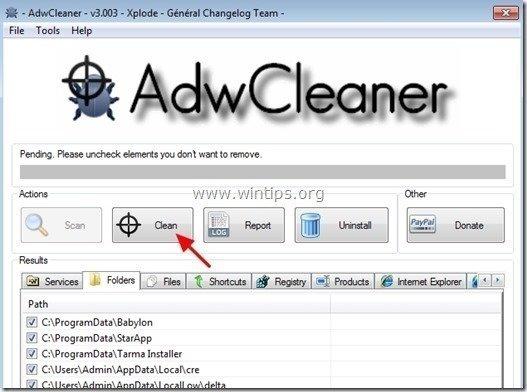Índice
Virus:Win32/Expiro.gen é um vírus muito desagradável porque infecta todos os arquivos executáveis (.exe) e por essa razão é difícil de ser removido do seu sistema. Win32:Expiro vírus pode recolher dados do seu pc e dar acesso ao seu computador a utilizadores indesejados.

Expiro é uma família de vírus polimórficos que pode infectar arquivos críticos no seu computador adicionando código malicioso em seu código original para executar funcionalidades maliciosas no seu computador. Os vírus da família W32/Expiro podem roubar informações de cartão de crédito, modificar configurações da Internet e também infectar arquivos protegidos pelo verificador de arquivos do sistema (SFC).
Pseudônimos:
Win32/Expiro
W32/Expiro-H
Virus:Win32/Expiro.S (Microsoft)
Virus.Win32.Expiro.w (Kaspersky)
W32.Xpiro.D (Symantec)
W32/Expiro.gen.h (NAI)
W32/Expiro-H (Sophos)
Win32.Expiro.W (FSecure)
Virus.Win32.Expiro.i (v) (Sunbelt)
W32/Expiro.E (Antivir)
W32/Expiro.O (Authentium)
Win32.Expiro.W (Bitdefender)
W32.Expiro-15 (Clamav)
W32/Expiro.W (Fortinet)
W32/Expiro.O (Fprot)
Virus.Win32.Expiro (Ikarus)
Variante do vírus Win32/Expiro.T (NOD32)
W32/Expiro.gen (Panda)
Virus.Win32.Expiro.SEP.4 (VBA32)
Vírus Expiro.A
Virus.Win32.Expiro.w
Win64/Expiro.AG
Win32/Expiro.AG
Win64/Expiro.gen!AH
Win64/Expiro.gen!AH
Para detectar e remover a infecção da família Win32:Expiro (todas as suas variantes) siga as instruções detalhadas dadas abaixo:
Como limpar o seu computador da infecção pelo vírus W32.Expiro.
Passo 1. download do Dr.Web® Antivirus LiveCD.
1. Baixe o Dr.Web® LiveCD no seu computador. *
Leia o Contrato de Licença e depois pressione " Concorde ”.
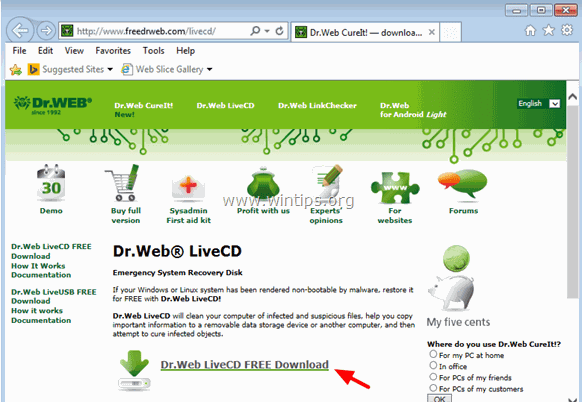
2. Quando a operação de download estiver concluída, clique no botão direito do mouse em " drweb-livecd-xxxx.iso " arquivar e selecionar " Queimar imagem de disco ”. *
Você também pode usar o " ImgBurn " aplicação gratuita para gravar imagens de disco para um disco óptico.
Para instruções detalhadas sobre como fazer isso veja este artigo: Como criar ou gravar imagens ISO e gravar seus arquivos em um CD / DVD / HD DVD / Blu-ray disc's.
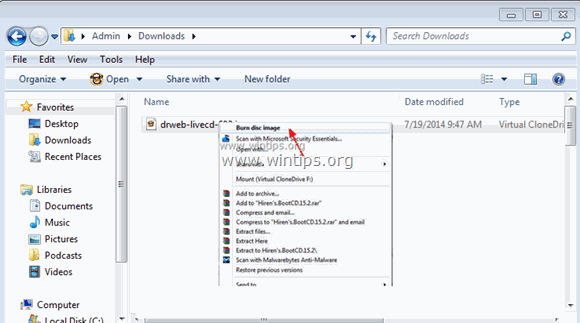
Passo 2: Desinfecte o seu computador a partir do vírus W32.Expiro usando o Dr.Web® LiveCD
Para desinfectar o seu computador do vírus Expiro, inicie o computador infectado com o Dr.Web® LiveCD. Para o fazer:
1. Primeiro, certifique-se de que seu drive de DVD/CDROM está selecionado como primeiro dispositivo de inicialização na configuração da BIOS (CMOS). Para fazer isso:
- Ligar seu computador e pressione " DEL "ou"... F1 " ou " F2 "ou"... F10 "para entrar BIOS (CMOS) utilitário de configuração.
(A forma de entrar nas configurações da BIOS depende do fabricante do computador). Dentro do menu BIOS, encontre o " Ordem de Boot "...cenário.
(Esta configuração é comumente encontrada dentro de " Características avançadas da BIOS "menu). Em " Ordem de Boot ", definir o CD-ROM conduzir como primeiro dispositivo de inicialização. Salvar e saída das configurações da BIOS.
2. Coloque o Dr.Web® LiveCD na unidade de CD/DVD do computador infectado para poder arrancar a partir dele.
3. Na tela de boas-vindas, escolha o seu idioma (com as setas do teclado) e pressione " Entre ”.
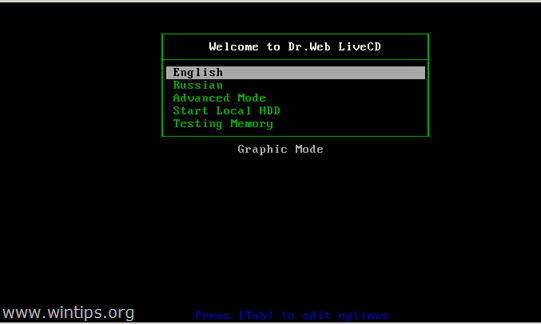
Quando o Dr.Web para Linux iniciar, pressione o botão " Mudar para " ao lado de Scanner .
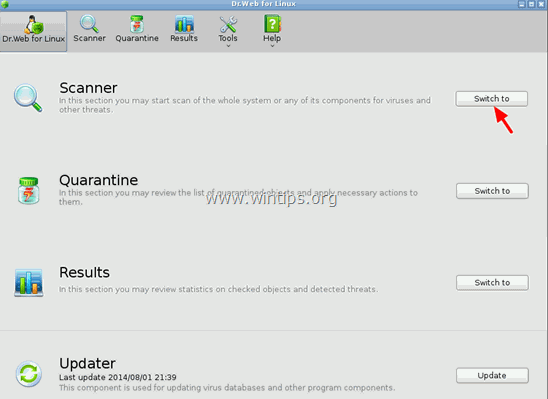
5. Em Modos de digitalização, imprensa " Varredura completa ”
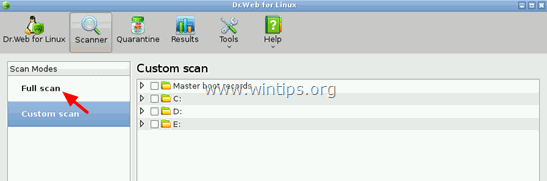
6. Na janela seguinte, pressione a tecla " Botão "Begin the scan para começar a procurar vírus no seu sistema.
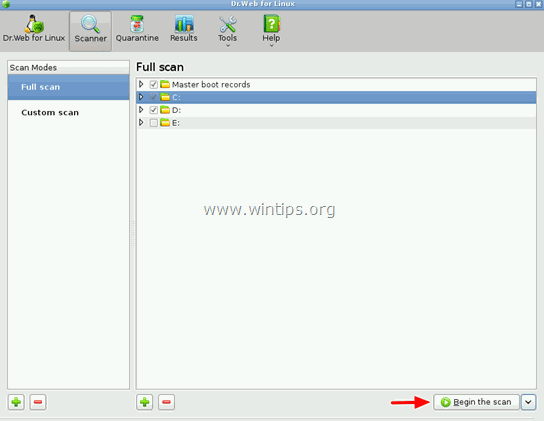
7. Espere até que o antivírus "Dr. Web" termine de verificar se o seu sistema está infectado com vírus.
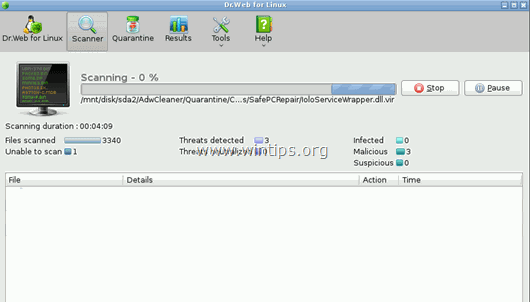
8. Quando a verificação estiver concluída, selecione todos os executáveis infectados ( *.exe) e clique em " Cura " opção. *
Para seleccionar vários ficheiros, mantenha premida a tecla " CTRL " no seu teclado enquanto selecciona os ficheiros infectados.
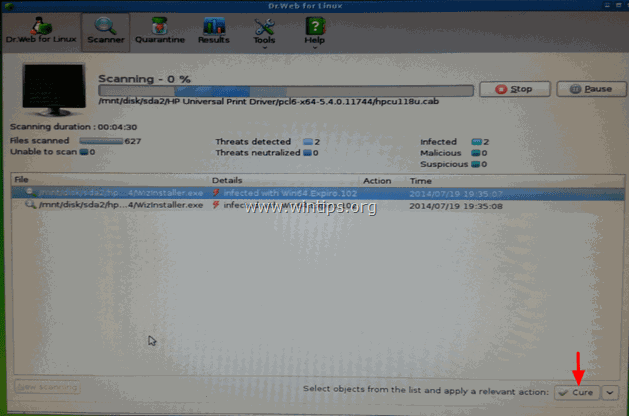
9, Quando você "curar" todos os arquivos, feche a janela do Dr.Web scanner e " Fechado "o teu computador.
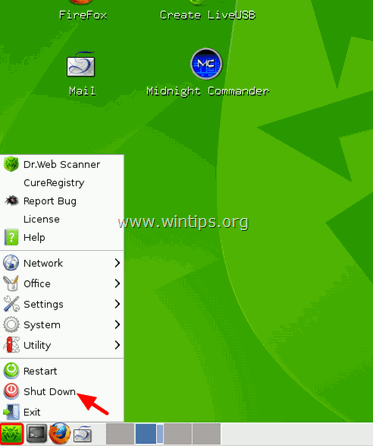
10. Continue para o próximo passo.
Passo 3: Inicie o seu computador no "Modo Seguro com Rede".
1. Energia no seu computador e remover “ LiveCD do Dr. Web "disco da sua unidade de CD/DVD.
2. Então, enquanto o seu computador está a arrancar, imprensa o " F8 " antes do aparecimento do logotipo do Windows.
3. Quando o " Menu de Opções de Inicialização Avançadas do Windows " aparece no seu ecrã, use as teclas de setas do seu teclado para destacar o " Modo Seguro com Rede "opção e depois pressione". ENTRAR ".
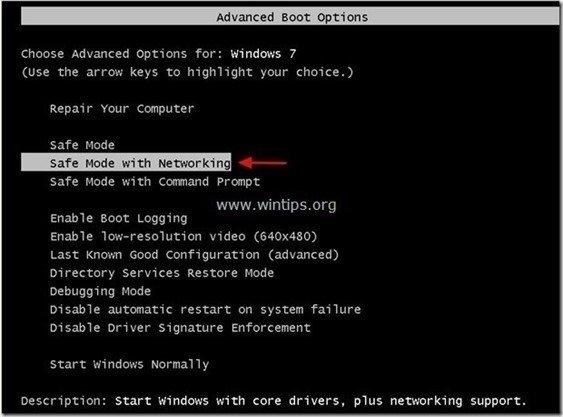
Usuários do Windows 8 & 8.1:
- Deixe o seu computador arrancar normalmente no Windows. Quando o Windows estiver carregado, prima " Windows ”
 + “ R "chaves para carregar o Corre caixa de diálogo. Tipo " msconfig" e imprensa Entre Clique no botão Bota tabulação e verificação " Bota Segura ” & “ Rede ". Clique " OK " e reinício o seu computador.
+ “ R "chaves para carregar o Corre caixa de diálogo. Tipo " msconfig" e imprensa Entre Clique no botão Bota tabulação e verificação " Bota Segura ” & “ Rede ". Clique " OK " e reinício o seu computador.
Nota: Para iniciar o Windows em " Modo Normal "mais uma vez, você tem que desmarcar o " Bota Segura "... usando o mesmo procedimento.
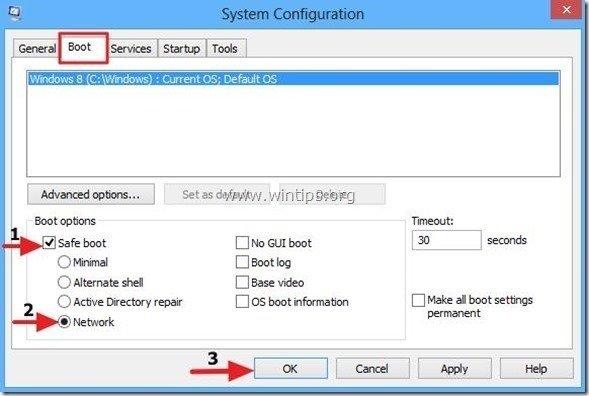
Passo 4. Parar e apagar processos de execução maliciosa com o RogueKiller.
RogueKiller é um programa anti-malware projetado para detectar, parar e remover malwares genéricos e algumas ameaças avançadas, tais como rootkits, malfeitores, worms, etc.
1. download e salvar Utilitário "RogueKiller" no seu computador'* (por exemplo, o seu Ambiente de Trabalho)
Aviso*: Descarregar versão x86 ou X64 de acordo com a versão do seu sistema operacional. Para encontrar a versão do seu sistema operacional, " Clique direito " no ícone do seu computador, escolha " Imóveis " e olha para " Tipo de sistema " secção.
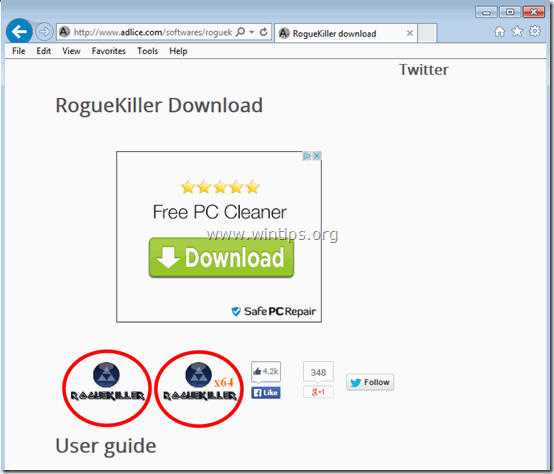
2. duplo clique para correr RogueKiller.
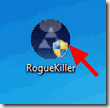
3. Espere até a pré-digitalização estar concluída e depois leia e " Aceite "os termos da licença.
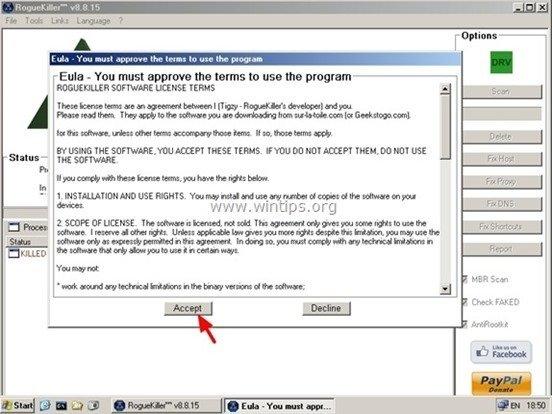
4. Pressione o botão " Digitalização " para procurar ameaças maliciosas e entradas de inicialização maliciosas no seu computador.
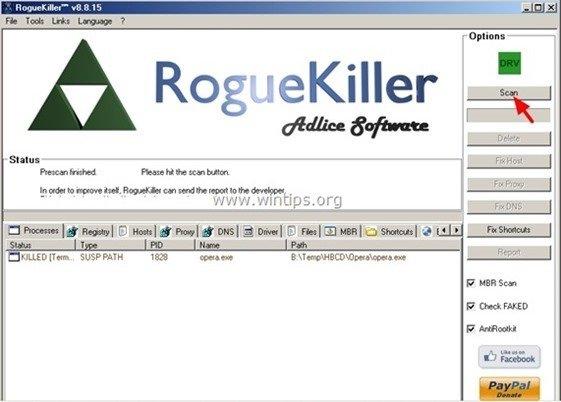
5. Finalmente, quando a varredura completa estiver concluída, navegue para " Registro "selecione todos os itens maliciosos encontrados e pressione o botão "Eliminar". para removê-los.
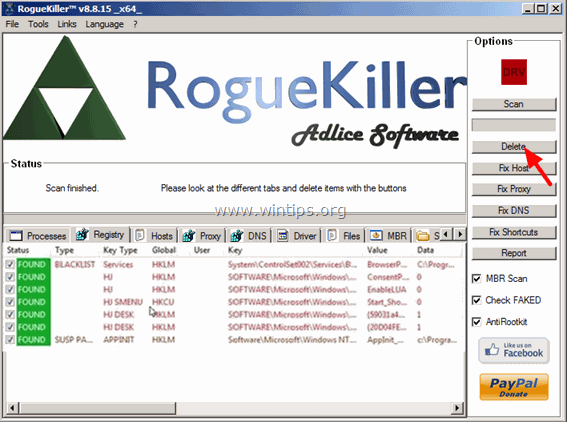
6. Fechar “ RogueKiller "e continuar para o próximo passo.
Passo 5: Remova todas as infecções por adware com o "AdwCleaner".
1. download e salvar " AdwCleaner " para a sua área de trabalho.
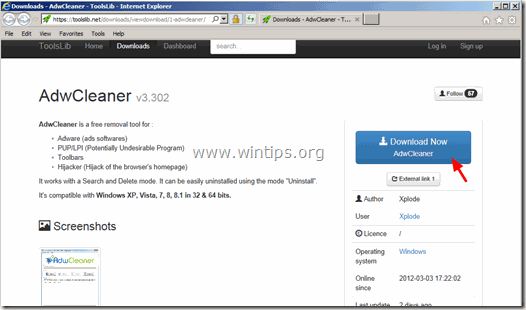
2. fechar todos os programas abertos e Clique duplo para abrir "AdwCleaner" da sua área de trabalho.
3. Depois de aceitar o " Contrato de Licença ", pressione o " Digitalização "botão".
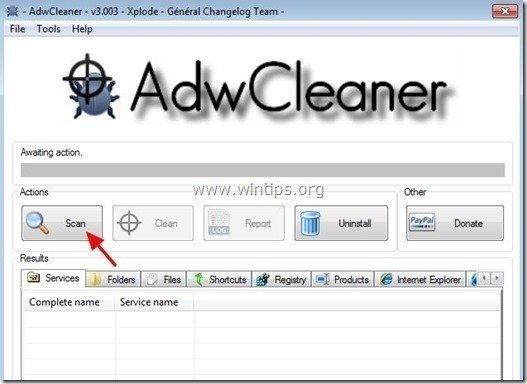
4. Quando a varredura estiver concluída, pressione "Limpo "para remover todas as entradas maliciosas indesejadas.
4. Imprensa " OK " em " AdwCleaner - Informações". e imprensa " OK "novamente para reiniciar o seu computador .
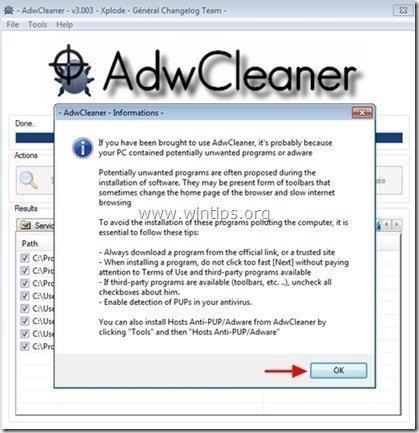
5. Quando o seu computador reiniciar, fechar " Informação "AdwCleaner (leia-me) e continue para o próximo passo.
Passo 6. remover a infecção por Cryptowall com Malwarebytes Anti-Malware Free .
Descarregar e instalar Um dos mais confiáveis programas anti malware GRÁTIS hoje em dia para limpar seu computador das ameaças maliciosas remanescentes. Se você quer ficar constantemente protegido contra ameaças malware, existentes e futuras, recomendamos que você instale o Malwarebytes Anti-Malware Premium:
Proteção MalwarebytesTM
Remove Spyware, Adware & Malware.
Comece já o seu download gratuito!
Download rápido e instruções de instalação:
- Depois de clicar no link acima, pressione no botão " Iniciar o meu teste gratuito de 14 "opção para iniciar o seu download.
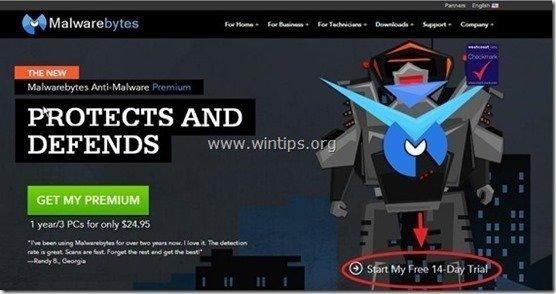
- Para instalar o versão GRATUITA deste incrível produto, desmarque o " Habilite o teste gratuito de Malwarebytes Anti-Malware Premium "opção na última tela de instalação.
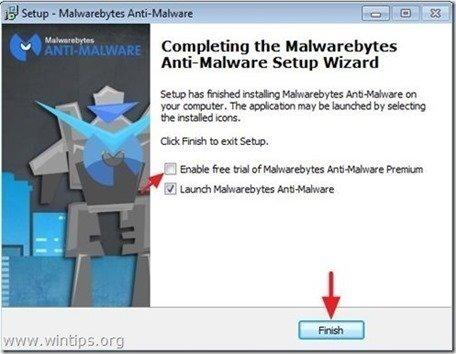
Digitalize e limpe o seu computador com Malwarebytes Anti-Malware.
1. Corra". Malwarebytes Anti-Malware". e permitir que o programa atualize para sua última versão e base de dados maliciosa, se necessário.
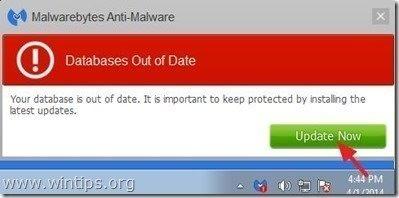
2. Quando o processo de atualização estiver concluído, pressione o botão " Digitalizar agora " para começar a procurar malware e programas indesejados no seu sistema.
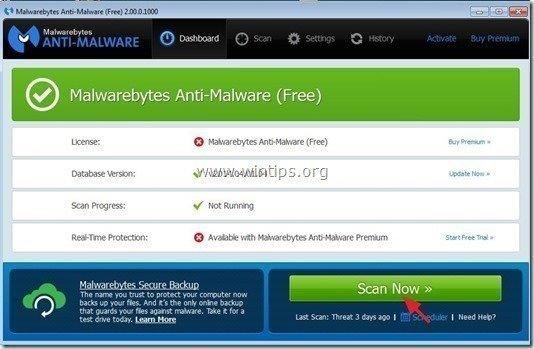
3. Agora espere até que o Malwarebytes Anti-Malware termine de procurar malware no seu computador.
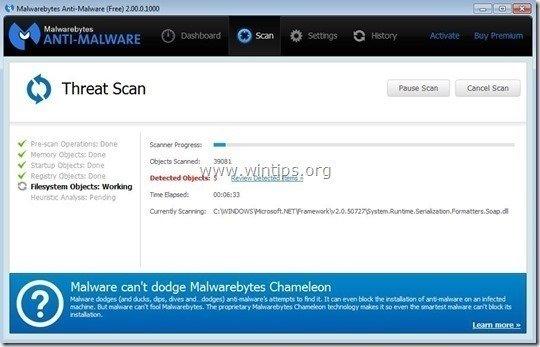
4. Quando a varredura estiver concluída, primeiro pressione o botão " Quarantena Todos "botão para remover todas as ameaças encontradas.
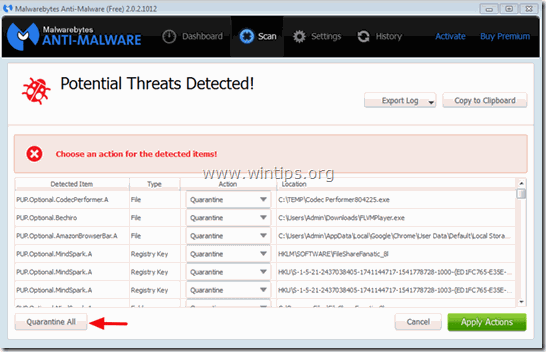
5. Espere até que o Malwarebytes Anti-Malware remova todas as infecções do seu sistema e depois reinicie o seu computador (se necessário a partir do programa) para remover completamente todas as ameaças activas.
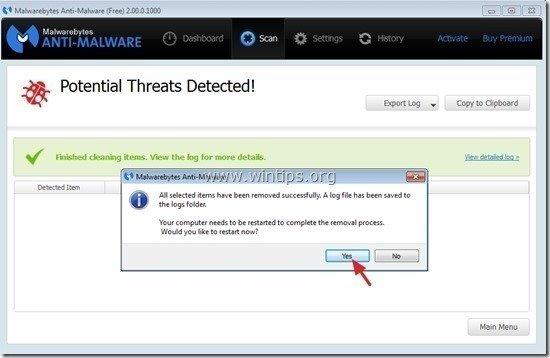
6. Após o reinício do sistema, Execute novamente o Anti-Malware de Malwarebytes para verificar que nenhuma outra ameaça permanece no seu sistema.
Passo 7. Realize uma verificação completa com o seu programa antivírus.

Andy Davis
O blog de um administrador de sistema sobre o Windows